前面的一些文章中,简单介绍了一些基本操作,今天这篇文章介绍一下后台配置注册邮箱的问题。
1.QQ邮箱
首先我们打开QQ邮箱,进入到设置界面:
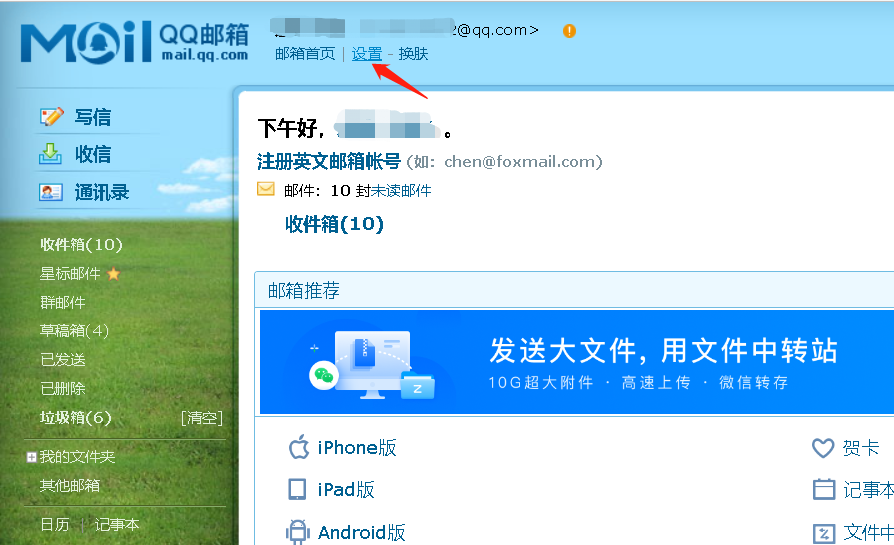
然后点击账户:

然后往下拉,找到下面的选项,点击开启服务:
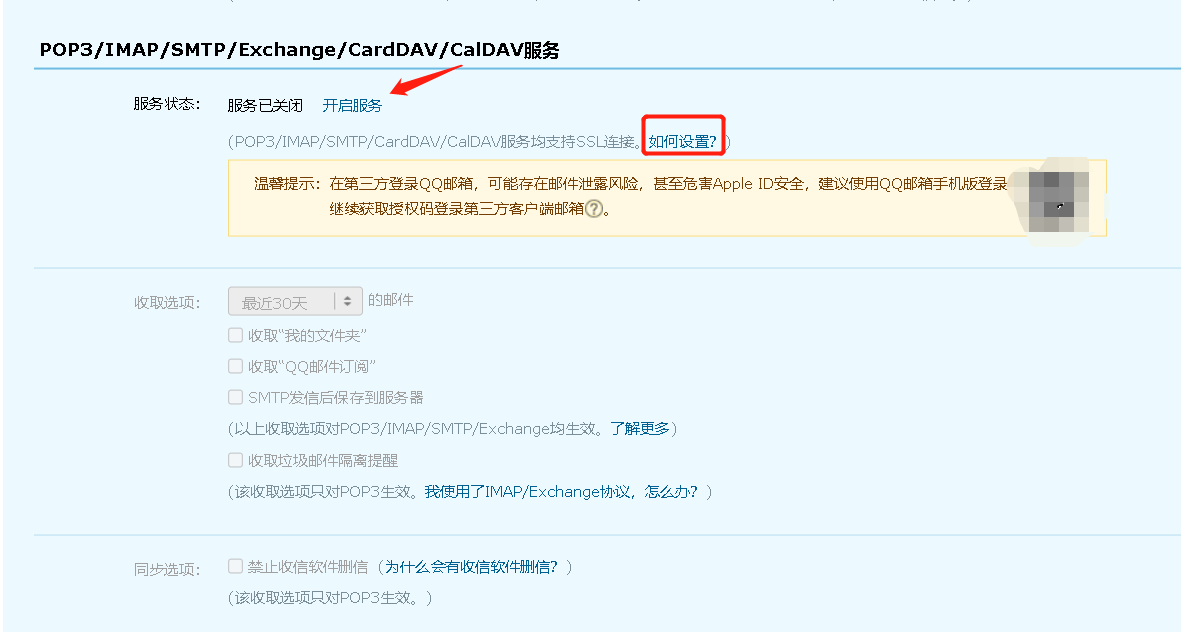
然后这个过程中可能需要手机发短信验证(如果你以前验证过就不用验证了),设置完毕后就可以看到授权码

然后复制下来备用。
然后我们来到后台页面:
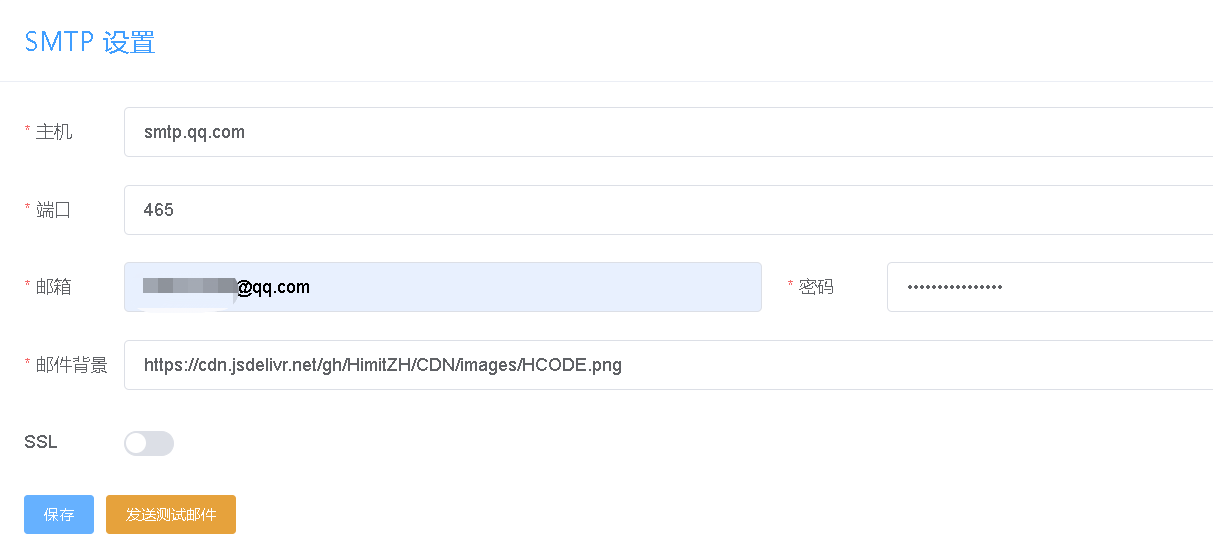
邮箱设置我们刚才的QQ邮箱,密码就是上面的授权码。这个地方打开SSL开关,点击保存。
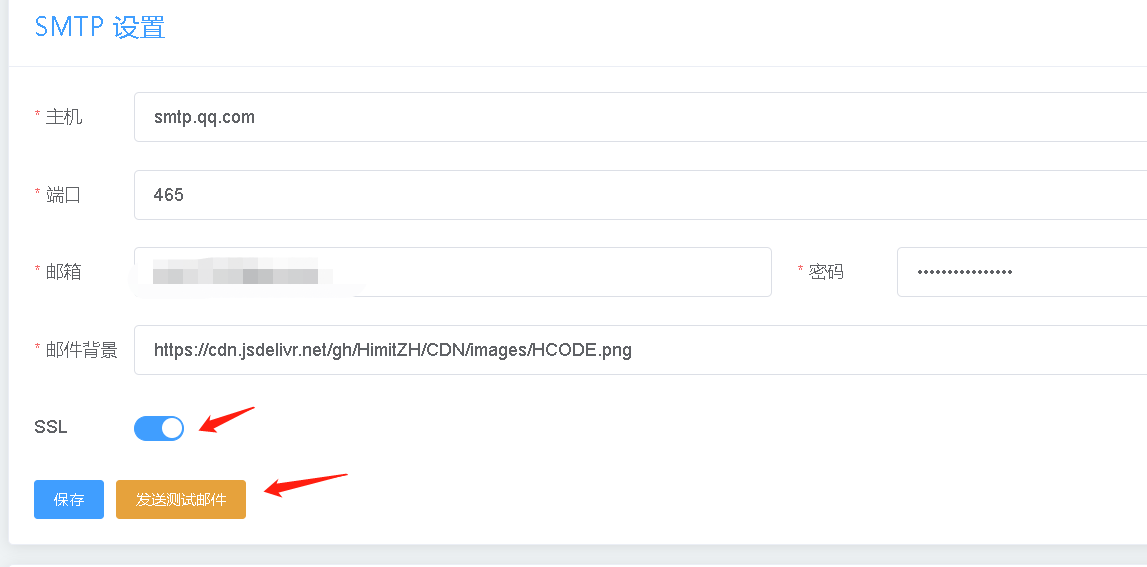
然后点击”发送测试邮件“,输入目标邮件地址。
然后就可以在目标 邮箱看到我们发送的测试邮件了。
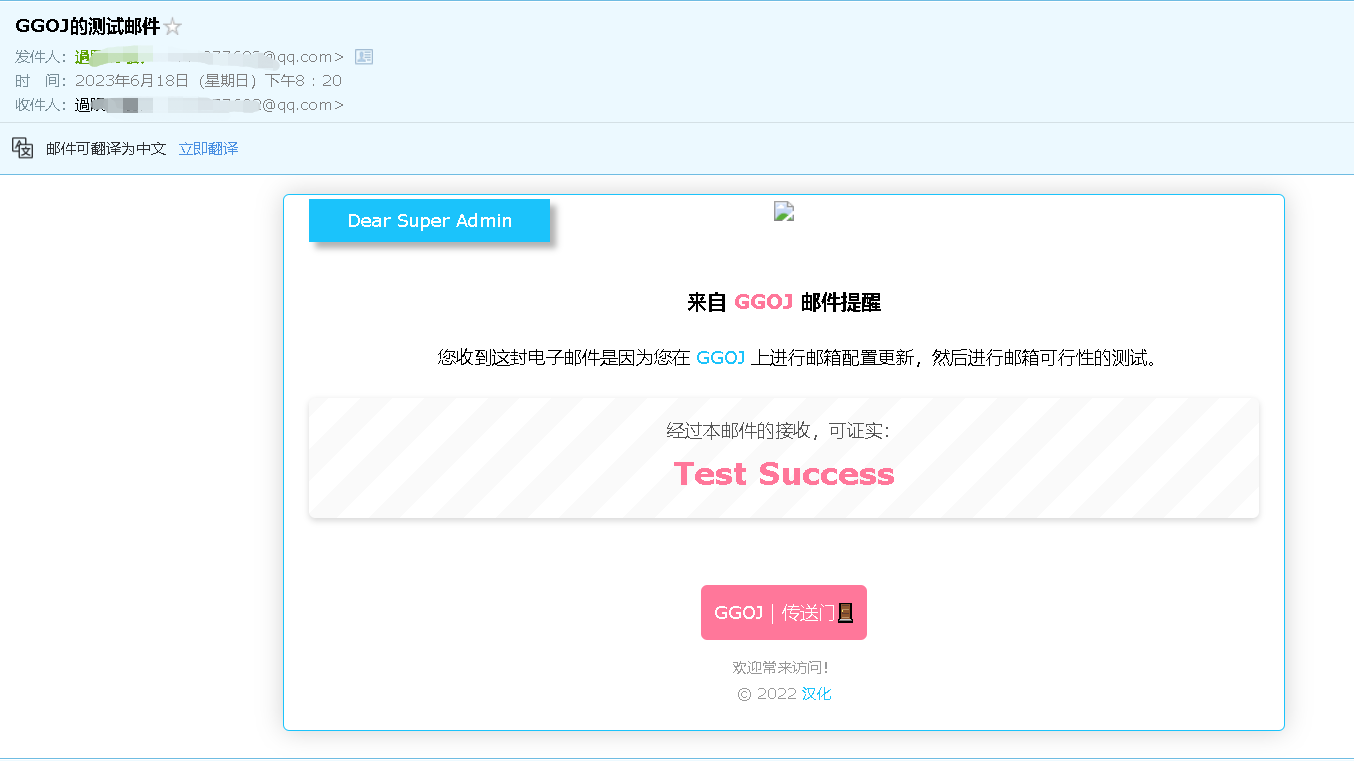
2.网易163邮箱
我们打开163邮箱,点击设置:
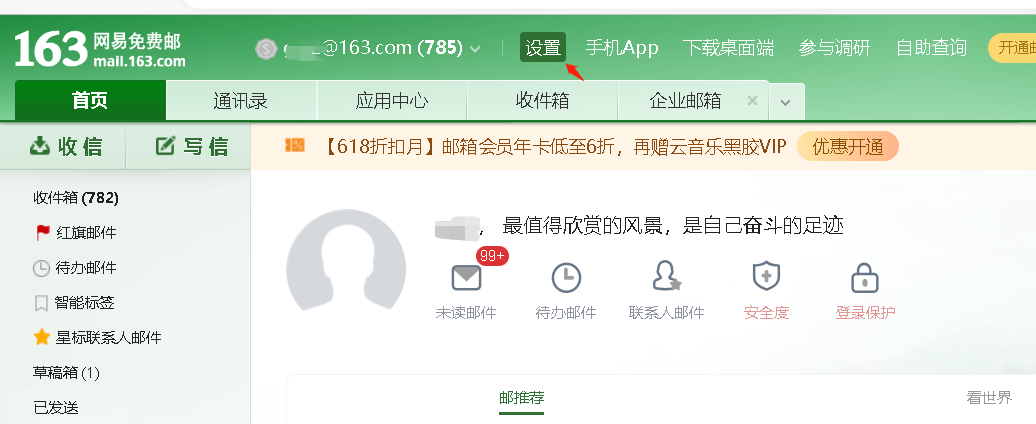
然后选择 ”POP3/SMTP/IMAP“
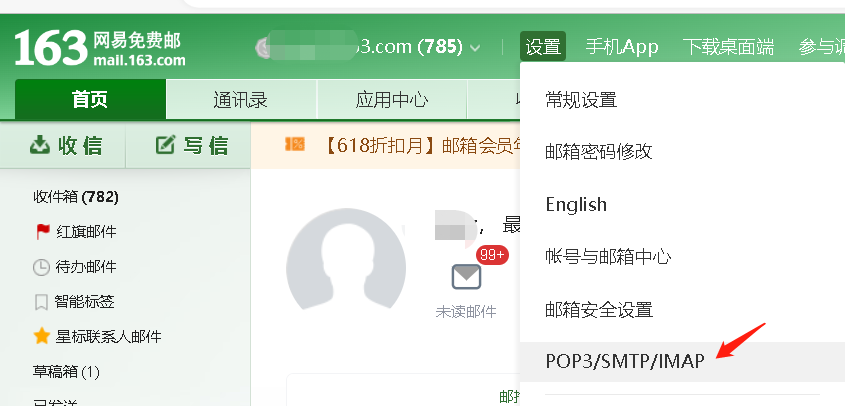
我们开启POP3/SMTP 服务。

如果提示有重启服务就点击重启服务。
然后配置后就出现授权码
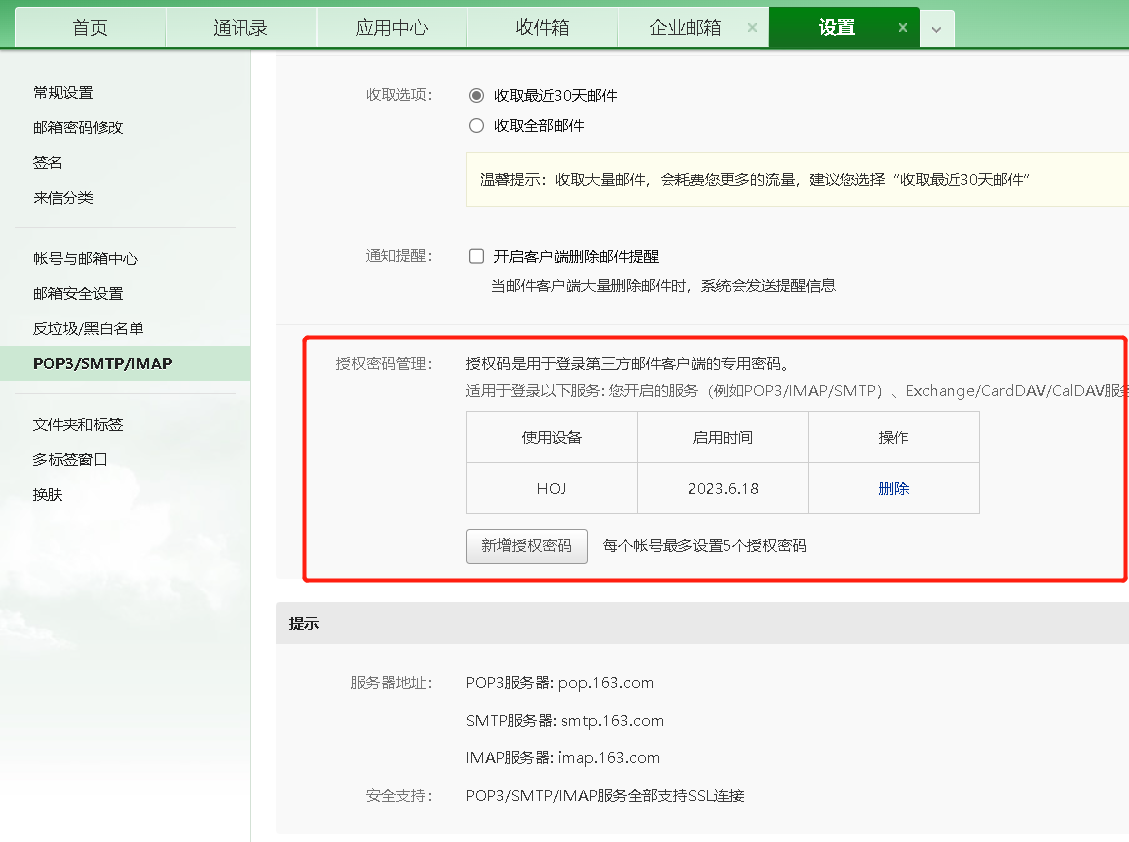
然后复制授权码备用。
然后来到OJ后台

修改配置,点击”发送测试邮件“就OK了